Quick Share : comment partager rapidement un fichier depuis un appareil Android
Google Nearby et Samsung Quick Share deviennent Quick Share, un outil unique pour faciliter le partage de fichiers depuis un appareil Android.
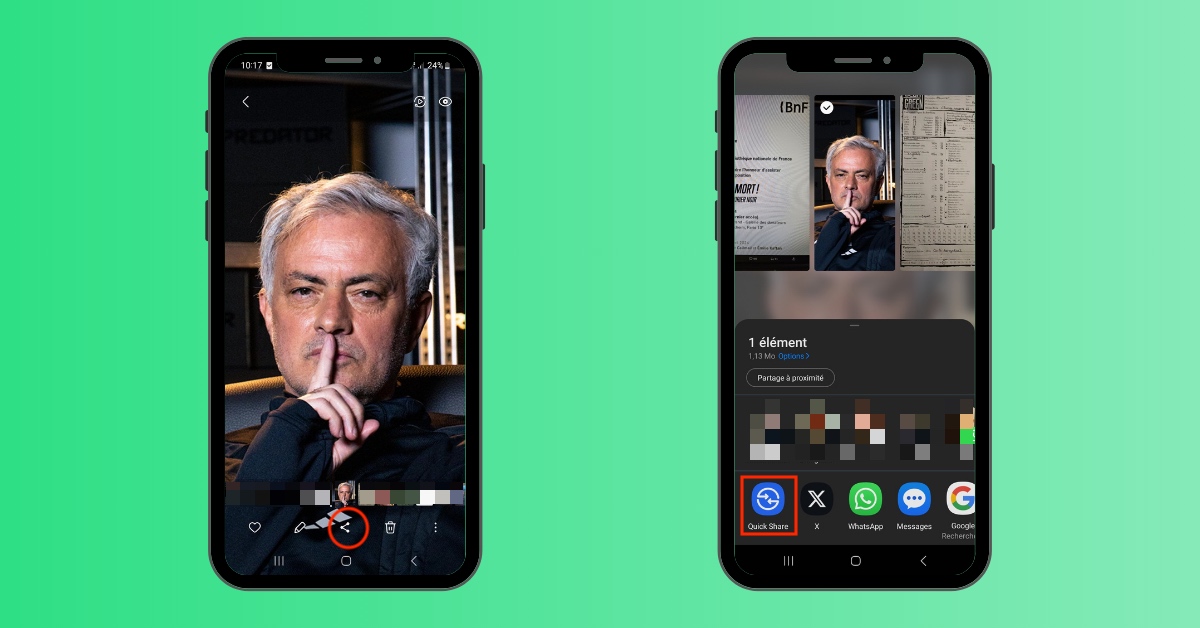
Google et Samsung s’associent pour simplifier le partage de fichiers
Google Nearby Share et Samsung Quick Share n’existent plus ! Ou plutôt si : les deux sociétés ont annoncé avoir fusionné leurs solutions de partage de fichiers, afin d’en combiner les fonctionnalités. Désormais, une seule fonction nommée Quick Share va permettre aux utilisateurs d’appareils Android, ChromeOS et Windows de partager « des photos, des liens, du texte et bien plus encore avec des appareils à proximité en quelques clics », promet Google dans un blog post.
Quick Share est désormais déployé sur les appareils compatibles dans l’écosystème Android, ChromeOS et Windows, afin que vous puissiez partager du contenu entre téléphones, tablettes, ordinateurs de bureau et plus encore.
Jusqu’à présent, la fonctionnalité Nearby Share de Google permettait notamment d’envoyer des fichiers d’un appareil Android à un autre. La possibilité de partager des documents d’un Android à un PC Windows a ensuite été ajoutée, toujours à condition que les appareils soient à proximité. Parallèlement, Samsung, avec Quick Share, offrait aux utilisateurs un moyen d’envoyer des fichiers vers deux à huit appareils Galaxy. Il était aussi possible de le faire vers d’autres appareils grâce à la génération rapide d’un QR code. Désormais, toutes ses fonctionnalités sont regroupées au sein d’un même outil : Quick Share.
Comment utiliser l’outil Quick Share sur Android
Pour utiliser la fonctionnalité Quick Share depuis un appareil Android, la procédure est très simple :
- Rendez-vous sur le contenu que vous souhaitez envoyer : une photo, un document, une capture d’écran, etc.), puis appuyez sur le bouton de partage.
- Dans le menu déroulant qui s’affiche, choisissez l’option Quick Share (voir image de une).
- Votre appareil va alors effectuer une recherche de proximité pour trouver un autre utilisateur : celui-ci doit au moins avoir son écran allumé pour apparaître dans la liste qui s’affiche sur le vôtre.
- Appuyez ensuite sur le nom de l’appareil auquel vous souhaitez envoyer votre contenu. Une invitation apparaîtra alors sur l’écran du destinataire afin qu’il accepte ou non le partage.
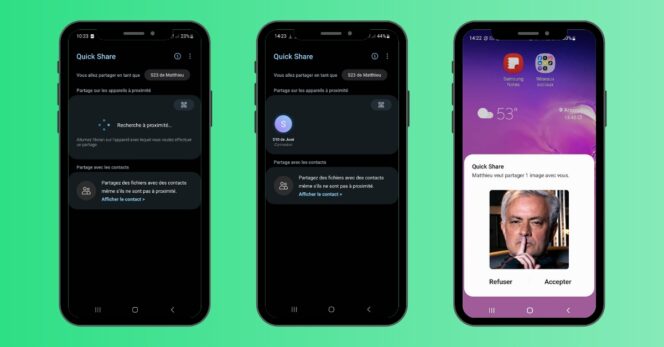
Deux autres méthodes de partage s’offrent à vous :
- Via QR code : juste au-dessus du nom des appareils à proximité apparaît le symbole d’un QR code (voir image ci-dessus). En appuyant dessus, Quick Share va en générer un, que vous pouvez partager, et qui permet aux utilisateurs le scannant d’obtenir votre fichier.
- Via vos contacts : vous pouvez également partager des fichiers rapidement à vos contacts. Sous l’option de Partage sur les appareils à proximité figure la fonction Partage avec les contacts. En appuyant dessus, votre liste de contacts apparaît : il vous suffit d’en choisir un pour générer un lien de téléchargement qui lui sera envoyé par SMS.


Partagez votre meilleur prompt IA
Et accédez très bientôt à notre sélection des meilleurs prompts !
Je participe








